
Bitte zuerst lesen
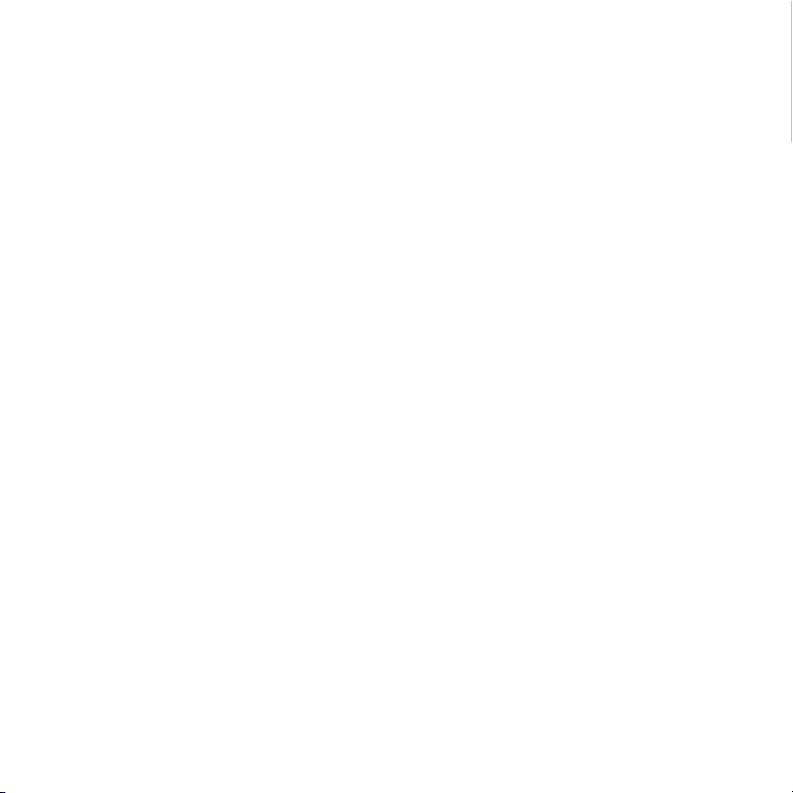

In diesem Handbuch
erfahren Sie, wie Sie:
• den Palm
™
Zire™21-Handheld aufladen und
einrichten,
• die Palm
™
Desktop-Software installieren und
den Handheld verwenden.
Wichtig! Sie haben schon einen
Palm
™
-Handheld?
Synchronisieren Sie den vorhandenen Handheld mit
dem Computer, um die Informationen zu aktualisieren,
bevor Sie mit Schritt 1 fortfahren.
Inhalt
Palm Zire 21-Handheld
USB-HotSync
®
-Kabel
Software-Installations-CD
Hinweis! Sie müssen die in
diesem Paket enthaltene Version
der Palm Desktop-Software
installieren.
Netzgerät
Zum Einstieg
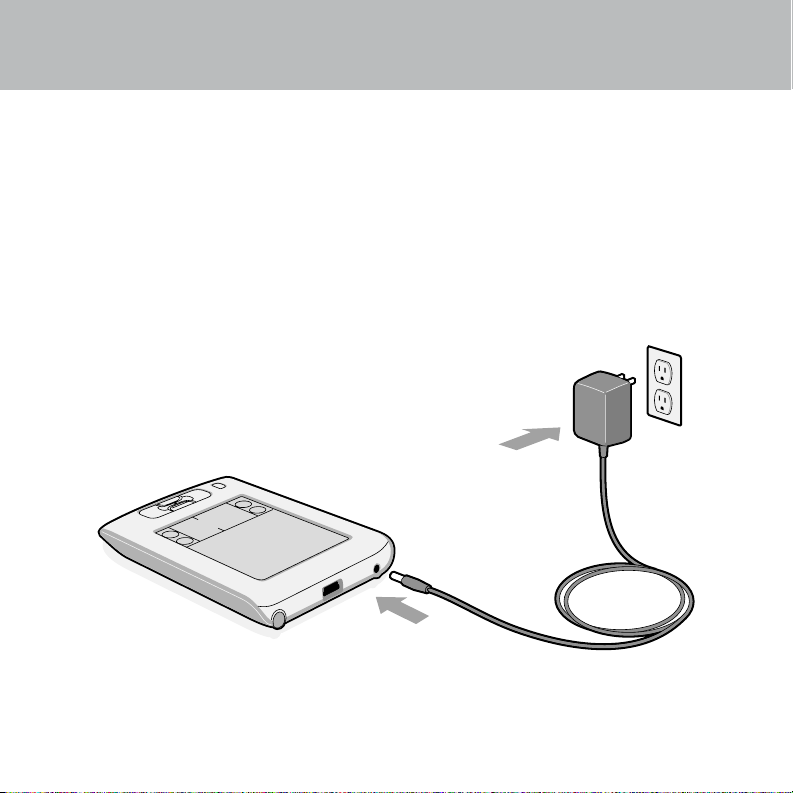
1
Anschließen und laden
a. Schließen Sie das Netzgerät an den Zire 21-Handheld und an das Stromnetz an.
b. Laden Sie den Handheld drei Stunden lang auf.
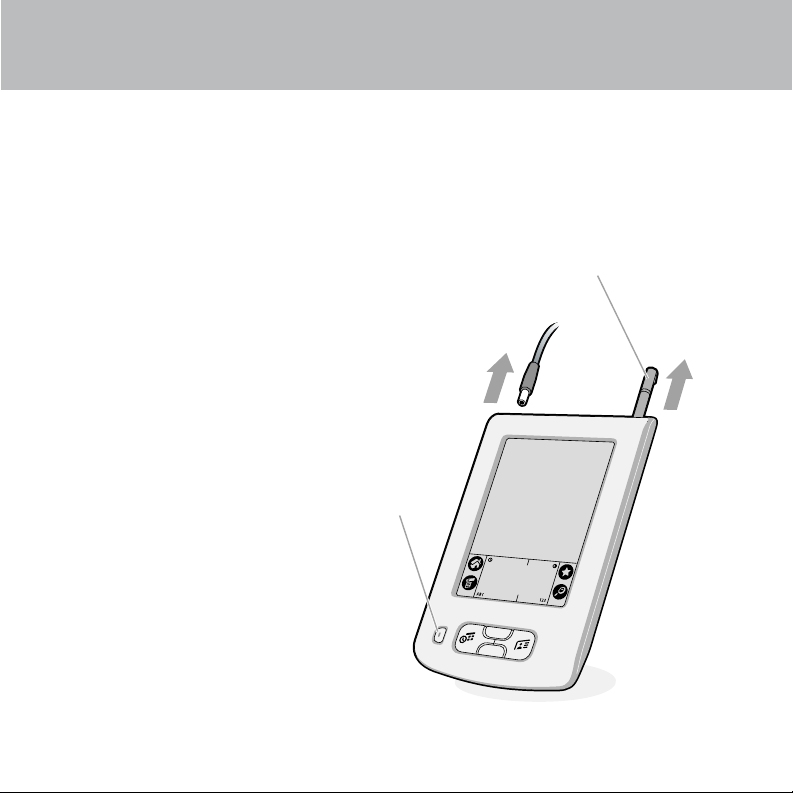
2
Einrichten
a. Trennen Sie das Netzgerät vom Handheld.
b. Drücken Sie den Ein-/Ausschaltknopf.*
c.
Ziehen Sie den Stift heraus.
d. Folgen Sie den Anweisungen auf dem Bildschirm.
Stift
* Probleme? Lesen Sie den Abschnitt
„Fehlerbehebung“ auf den folgenden Seiten.
Ein-/Ausschaltknopf
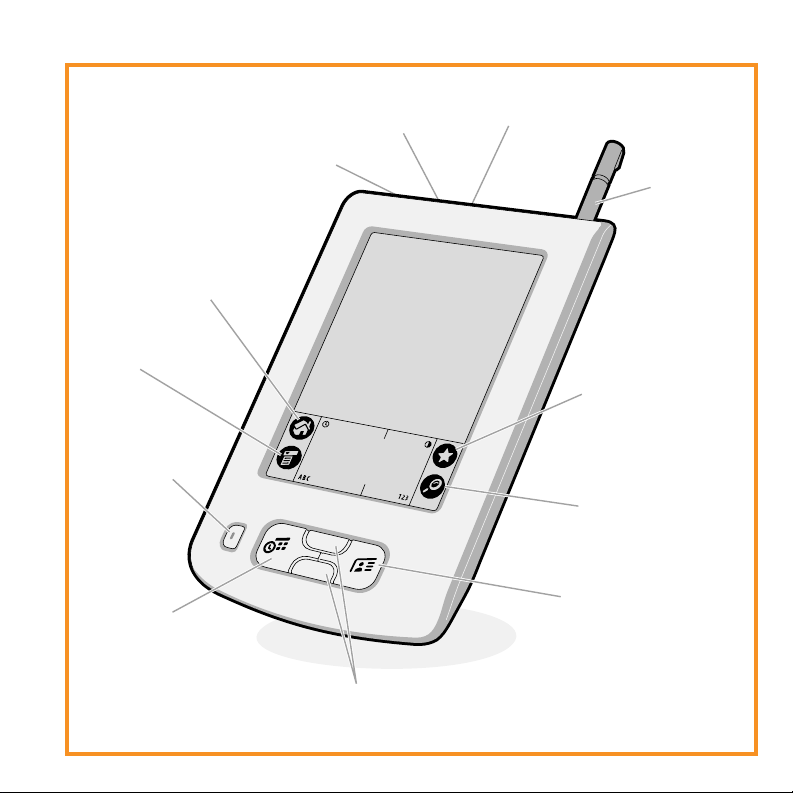
USB-Anschluss
(für das HotSync-Kabel)
Suchen
Adressen
(Drücken Sie diese Taste,
um den Handheld
einzuschalten und die
Anwendung „Adressen“
zu öffnen.)
Anschluss für
Netzgerät
Startbildschirm
(Tippen Sie auf dieses Symbol,
um zum Startbildschirm mit den
Anwendungen zu wechseln).
Bildlauf nach oben/Bildlauf
nach unten
Kalender
(Drücken Sie diese Taste,
um den Handheld
einzuschalten und die
Anwendung „Kalender“
zu öffnen.)
Menü
Infrarot-Port
Ein-/Ausschaltknopf
Stern
(Tippen Sie hier, um den
HotSync-Vorgang zu
starten.)
Stift

3
Palm™Desktop-Software auf
dem Computer installieren
Windows:
Befolgen Sie die Installationsanweisungen auf dem
Computerbildschirm.*
Macintosh:
Doppelklicken Sie auf das Palm Desktop
Installer-Symbol.*
Software installieren und Handheld
anschließen
* Probleme? Wenn während der Installation oder des
HotSync-Vorgangs Probleme auftreten, lesen Sie den
Abschnitt „Fehlerbehebung“ auf den folgenden Seiten.
Tipp für Upgrades: Informationen zum Aufrüsten
des Handhelds finden Sie auf folgender Website:
www.palm.com/support/intl.

4
Verbindung zum Computer
herstellen
a. Schließen Sie das HotSync-Kabel an den Handheld an.
b. Schließen Sie das Kabel an einen USB-Anschluss am Computer an.
USB

5
Los geht's! Einen Termin auf dem
Computer planen
Informationen eingeben und synchronisieren
Windows:
a. Doppelklicken Sie auf das Symbol
„Palm Desktop“ auf dem Desktop.
b. Klicken Sie anschließend links unten
auf „Neues Ereignis“.
c. Geben Sie den Termin ein und klicken
Sie auf „OK“, um ihn zu speichern.
Macintosh:
a. Doppelklicken Sie auf das Symbol „Palm Desktop“
im Palm-Ordner.
b. Erstellen Sie einen Benutzernamen oder wählen
Sie ihn aus, damit die Informationen zugeordnet
werden können.
c. Wählen Sie im Menü „Erstellen“ die Option „Ereignis“.
d. Geben Sie den Termin ein und klicken Sieauf „OK“,
um ihn zu speichern.
Hinweis: Wenn Sie den Handheld mit Microsoft Outlook synchronisieren, sollten Sie den Termin in Outlook
planen, und nicht in der Palm Desktop-Software.

6
Termin auf den Handheld
übertragen
a. Schließen Sie das HotSync-Kabel an den Handheld
und den Computer an (siehe Schritt 4).
b. Drücken Sie den Ein-/Ausschaltknopf, um den Handheld
einzuschalten.
c. Tippen Sie auf das Sternsymbol , um den HotSync-Vorgang
zu starten.
Sternsymbol
Ein-/Ausschaltknopf
* Probleme? Wenn während des HotSync-Vorgangs Probleme
auftreten, lesen Sie den Abschnitt „Fehlerbehebung“ auf den
folgenden Seiten.
HotSync-Vorgang

c. Wählen Sie durch Tippen die Uhrzeit
aus. Tippen Sie auf „OK“.
d. Tippen Sie auf , um die Bildschirmtastatur
anzuzeigen. Tippen Sie auf die Tastatur, um
Zeichen einzugeben.
e. Wiederholen Sie den HotSync-Vorgang
(siehe Schritt 6), um diesen Termin in die
Palm Desktop-Software zu übertragen.
7
Termin auf dem Handheld planen
a. Drücken Sie die Taste „Kalender“.
b. Tippen Sie auf „Neu“.
Neu
ABC
Kalender

Fehlerbehebung
Der Handheld schaltet sich beim Drücken auf den Ein-/Ausschaltknopf
nicht ein oder reagiert nicht auf Tippen mit dem Stift.
1. Drücken Sie die Taste „Kalender“ oder „Adressen“, um festzustellen,
ob der Handheld dadurch eingeschaltet werden kann.
2. Führen Sie einen Soft Reset durch: Drücken Sie mit der Spitze
einer aufgebogenen Büroklammer (oder einem ähnlichen
Gegenstand ohne scharfe Spitze) vorsichtig auf die
Rücksetztaste, die sich in einer Vertiefung auf der Rückseite
des Handhelds befindet.
3. Stellen Sie sicher, dass das Netzgerät ordnungsgemäß an eine
funktionierende Steckdose angeschlossen und fest mit dem Handheld
verbunden ist. (Wenn keine Steckdose verfügbar ist, kann der
Handheld auch über das USB-Kabel aufgeladen werden. Dies nimmt
aber weitaus mehr Zeit in Anspruch.)
Hinweis: Der Handheld besitzt keine LED-Anzeige, die darauf hinweist, dass der Handheld
geladen wird.
4. Laden Sie den Handheld drei volle Stunden lang auf.
5. Wenn der Handheld jetzt eingeschaltet werden kann, überprüfen Sie das Batterieladesymbol,
um sicherzustellen, dass der Handheld geladen wird. Beispiel:
a. Schließen Sie den Handheld an eine Steckdose an und schalten Sie ihn ein.
b. Tippen Sie auf das Anwendungssymbol .
c.Prüfen Sie, ob das Blitzsymbol über dem Batteriesymbol oben im Bildschirm angezeigt wird.
d. Ist das nicht der Fall, wiederholen Sie Schritt 3 und 4.
Rücksetztaste
Weitere Informationen finden Sie auf folgender Website: www.palm.com/support/intl.

Palm™Desktop Installer wird nach dem Einlegen der CD-ROM
in das CD-ROM-Laufwerk nicht automatisch ausgeführt.
Windows:
1. Klicken Sie auf die Schaltfläche „Start“.
2. Wählen Sie im Startmenü die Option „Ausführen“.
3. Klicken Sie auf „Durchsuchen“, um zum Laufwerk mit der Palm Desktop-Software-CD-ROM zu wechseln.
4. Doppelklicken Sie auf die Datei autorun.exe auf der Palm Desktop-Software-CD-ROM.
Macintosh:
1. Doppelklicken Sie auf das CD-ROM-Symbol auf dem Mac-Desktop, um die
Palm Desktop-Software-CD-ROM zu öffnen.
2. Doppelklicken Sie auf das Palm Desktop Installer-Symbol.
Weitere Informationen finden Sie auf folgender Website: www.palm.com/support/intl.

Der HotSync®-Vorgang wird nicht gestartet.
Stellen Sie sicher, dass das USB-Kabel ordnungsgemäß an den Handheld und einen funktionierenden
USB-Anschluss am Desktopcomputer angeschlossen ist.
Windows:
1. Stellen Sie sicher, dass das HotSync-Symbol in der
Windows Taskleiste angezeigt wird. Falls nicht:
a. Klicken Sie im Startmenü auf „Programme“.
b. Zeigen Sie auf die Option „Palm Desktop“ und klicken Sie anschließend auf „HotSync Manager“.
2. Überprüfen Sie den Verbindungstyp:
a. Klicken Sie auf das HotSync-Symbol.
b. Stellen Sie sicher, dass die Option „Lokal USB“ markiert ist. Die Markierung
wird durch Klicken auf die Option eingefügt.
Macintosh:
1. Stellen Sie sicher, dass Transport Monitor in HotSync Manager aktiviert ist:
a. Doppelklicken Sie im Ordner „Palm“ auf das HotSync Manager-Symbol.
b. Klicken Sie auf der Registerkarte „HotSync-Einstellungen“ auf „Aktiviert“.
2. Überprüfen Sie die USB-Verbindung:
a. Ziehen Sie das USB-Kabel ab und schließen Sie es erneut an.
b. Starten Sie den Computer neu.
HotSync-Symbol
Weitere Informationen finden Sie auf folgender Website: www.palm.com/support/intl.

Der HotSync-Vorgang wird nicht gestartet, wenn ich auf
das Sternsymbol tippe.
Stellen Sie sicher, dass der Handheld eingeschaltet ist, und versuchen Sie dann Folgendes:
1. Tippen Sie auf das Anwendungssymbol .
2. Tippen Sie auf das HotSync-Symbol .
3. Überprüfen Sie in der HotSync-Anwendung Folgendes:
– Ihr Benutzername (der bei der Installation der Palm Desktop-Software eingerichtet wurde) wird oben
rechts angezeigt.
– Die Option „Lokal“ ist markiert. Ist dies nicht der Fall, tippen Sie auf „Lokal“.
– Die Option „Docking-Stat./Kabel“ wird angezeigt. Tippen Sie auf den Pfeil neben der Auswahlliste und
wählen Sie die Option „Docking-Stat./Kabel“.
4. Tippen Sie in der Mitte des Handheld-Bildschirms auf das HotSync-Symbol, um den HotSync Vorgang
zu starten.
Benutzername
Auf das HotSync-Symbol
tippen
Weitere Informationen finden Sie auf folgender Website: www.palm.com/support/intl.

Probleme mit Anwendungen von Drittanbietern
Möglicherweise wurden einige Anwendungen von Drittanbietern noch nicht aktualisiert und sind deshalb
mit Ihrem neuen Palm™-Handheld nicht kompatibel. Falls eine Anwendung eines Drittanbieters NICHT mit
dem Handheld kompatibel ist, können nach einem HotSync-Vorgang folgende Probleme auf dem Handheld
auftreten:
• Das Gerät reagiert nicht mehr.
• Das Gerät reagiert nicht mehr oder wird zurückgesetzt, wenn Sie eine Anwendung öffnen.
• Das Gerät reagiert nur langsam.
• Es erscheinen ungewöhnliche Anzeigen.
• Es treten Probleme mit den Handheld-Funktionen auf.
• Die Tonqualität schwankt.
• Ein Hard Reset ist erforderlich.
Detaillierte Informationen zu Kompatibilitätsproblemen mit Anwendungen von Drittanbietern erhalten
Sie vom jeweiligen Anwendungshersteller.
Weitere Informationen finden Sie auf folgender Website: www.palm.com/support/intl.

Das Handbuch lesen
Zum Lesen des Handbuchs wird die Anwendung Adobe Acrobat Reader auf dem Computer benötigt. Wenn
das Programm „Acrobat Reader“ noch nicht installiert ist, können Sie es von der Palm-InstallationssoftwareCD-ROM installieren.
Weitere Informationen
Windows:
Wählen Sie in der Menüleiste der Palm DesktopSoftware den Befehl „Hilfe“. Wählen Sie dann den
Menübefehl zum Öffnen des Handbuchs.
Macintosh:
Öffnen Sie den Ordner „Documentation“
(unter „Applications:Palm“) und doppelklicken
Sie auf die Datei „Handbuch_DE.pdf“.
www
.palm.com/zire21
Auf dieser Website finden Sie Tipps zur optimalen Nutzung des Handhelds, Sie können Zubehör
bestellen und zusätzliche Software herunterladen.

Palm, Inc.
400 N. McCarthy Blvd.
Milpitas, CA 95035
USA
Copyright
© 2003 Palm, Inc. Alle Rechte vorbehalten. HotSync, das Palm-Logo und das Palm Powered-Logo sind eingetragene Marken
von Palm, Inc. Palm und Zire sind Marken von Palm, Inc. Andere Produkt- und Markennamen können Marken oder eingetragene
Marken der jeweiligen Eigentümer sein.
Haftungsausschluss und Haftungsbeschränkung
Palm, Inc. übernimmt keine Haftung für Schäden oder Verluste, die aus der Verwendung dieses Dokuments resultieren.
Palm, Inc. übernimmt keine Haftung für Verluste oder für Ansprüche Dritter, die aus der Verwendung dieser Software entstehen.
Palm, Inc. und ihre Tochtergesellschaften übernehmen ferner keine Haftung für Schäden oder Verluste, die durch Löschen der
Daten als Folge einer Fehlfunktion, leerer Batterien oder Reparaturen verursacht werden. Erstellen Sie stets Sicherungskopien
aller wichtigen Daten auf anderen Medien, um Datenverlusten vorzubeugen.
WICHTIG
Lesen Sie die im Lieferumfang enthaltene Lizenzvereinbarung für Endbenutzer, bevor Sie die Arbeit mit den begleitenden
Softwareprogrammen aufnehmen. Durch die Verwendung eines beliebigen Bestandteils der Software erklären Sie sich mit
den Bedingungen der Lizenzvereinbarung für Endbenutzer einverstanden.
Verfügbare Softwaredownloads
Die Palm™Desktop-Software wird auf einer CD-ROM geliefert. Updates und neue Versionen der Software finden Sie auf
folgender Website: www.palm.com/desktop.
Informationen zu Betriebsbestimmungen
Informationen zu Betriebsbestimmungen für dieses Produkt finden Sie auf der zugehörigen CD-ROM in der Handbuchdatei.
PN: 407-5817A-DE
